Shell-mappen for de nylige steder, der dukkede op under Favoritter-området i navigationsruden i tidligere Windows OS, vises ikke som standard i Windows 10. Windows 10's hurtig adgang (som erstatter favoritter i tidligere Windows OS) viser de "ofte" brugte mapper snarere end de "for nylig" åbne mapper, selvom shellmappen for nylige steder stadig findes i Windows 10.
Seneste steder, der nu er kendt som Nye mapper, er meget nyttige ikke kun i Explorer, men også i dialogbokse Common File Open / Save As i forskellige applikationer. Dagens indlæg viser dig, hvordan du:
- Fastgør nylige steder til hurtig adgang
Fastgør nylige steder som et separat element i navigationsruden.
Fastgørelse af nylige mapper i området Hurtig adgang
Åbn File Explorer og skriv shell ::: {22877a6d-37a1-461a-91b0-dbda5aaebc99} i adresselinjen. Tryk på {ENTER}, og dette åbner shell-mappen for nylige mapper . Klik på knappen Pin to Quick access i båndet for at fastgøre den i området Quick access. Det fastgjorte emne kan flyttes ved at trække til toppen af Hurtigadgangshierarkiet, hvis du vil.

Fig 1: Nylige mapper, der er fastgjort til hurtig adgang, vises i File Explorer
Efter fastgørelse af de seneste mapper viser kun File Explorer emnet, men ikke de fælles dialoger. dvs. Åbn / Gem som eller dialogboksen Gennemse fra forskellige applikationer.
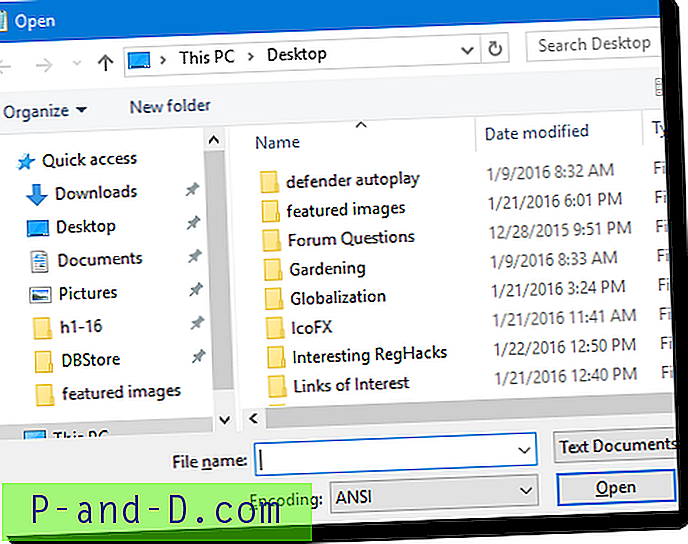
Fig. 2: Åbn dialogboksen fra Notepad-applikationen, viser ikke de seneste mapper
For at få de fælles dialoger til at vise nylige mapper, er vi nødt til at ændre værdien af skalmappen (SFGAO). Jeg har stillet REG-filen til rådighed, der gør det let. Download Pin_Recent_Places_Quick_Access.zip, pak ud og kør den vedlagte REG-fil. Log af og log ind igen, eller udfør en ren genstart af explorerskallen.
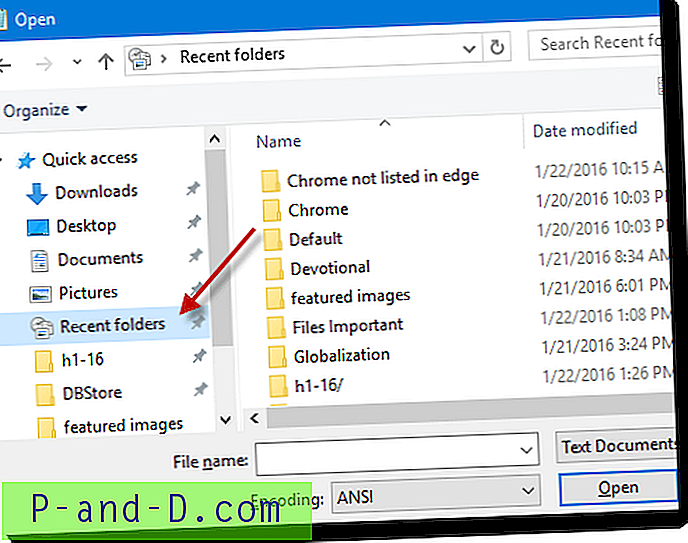
Fig. 3: Åbn dialog fra Notepad-applikationen, der viser nylige mapper
Hvad gør REG-filen?
Denne registreringsdatabasefil opretter følgende nøgle:
HKEY_CURRENT_USER \ SOFTWARE \ Classes \ CLSID \ {22877a6d-37a1-461a-91B0-dbda5aaebc99} \ ShellFolder og opretter en DWORD (32 bit-værdi) med navnet Attributter og sætter dens data til 0x30040000
Fastgør nylige mapper som en separat kategori ved siden af hurtig adgang.
Hvis du ikke bruger Hurtig adgang, eller allerede har fjernet sektionen Hurtig adgang fra navigationsruden, kan du fastgøre Seneste mapper som en separat kategori ovenfor denne pc . For at gøre dette skal du downloade Pin_Recent_Places_Separate.zip og køre den vedlagte REG-fil. Log af og log ind igen, eller udfør en ren genstart af explorerskallen.
Seneste mapper skal nu vises som en separat kategori i navigationsruden i File Explorer såvel som i dialogboksen Åbn / Gem som / Gennemse.
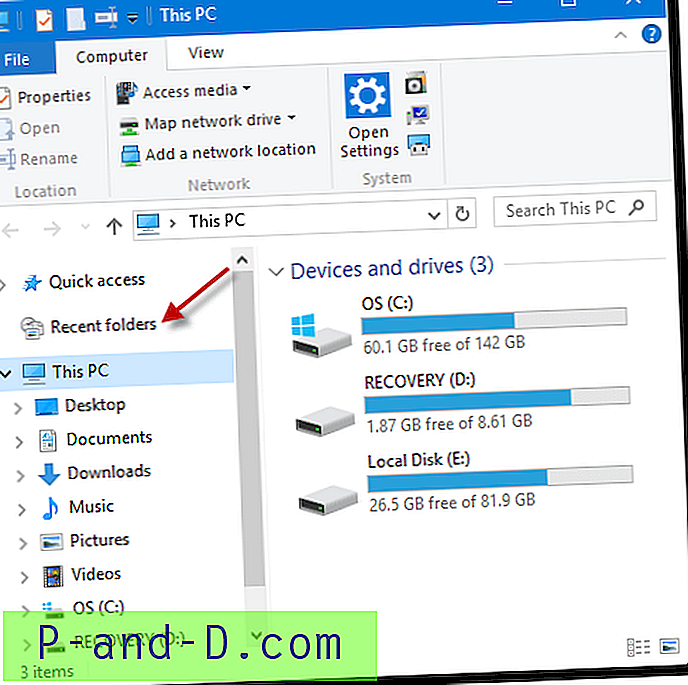
Fig. 4: Nylige mapper, der er fastgjort som en separat kategori.
Hvad gør REG-filen?
Denne registreringsdatabase fix gør brug af System.IsPinnedToNameSpaceTree DWORD-værdien til Pin shell-mapper som en separat kategori, sætter attributter til 0x30040000 og tilføjer GUID for nyere mapper {22877a6d-37a1-461a-91b0-dbda5aaebc99} til Desktop Namespace. De registerfiler, der henvises til på denne side, ændrer kun indstillinger for den aktuelle brugerprofil. Og hvis du vil vende ændringerne, skal du blot køre den tilsvarende undo.reg-fil.




